مستندات جوجل : طريقة توحيد وتثبيت الخلايا في جوجل شيت

مستندات جوجل يحتاج إليها الكثير من الأشخاص عند إنشاء جداول البيانات لتنظيم الكثير من المعلومات والتعديل عليها، عادة ما يتم استخدام برامج متخصصة لذلك وتكون هذه البرامج فى الغالب مدفوعة أو يمكن استخدامها لفترة مجانية.
فى هذا المقال سوف نوضح لكم كيفية توحيد الخلايا في جوجل مستندات مع توضيح كيفية إنشاء جداول البيانات بشكل مجاني تمامًا Google Sheets، مع إمكانية مشاركة هذه الجداول مع العديد من الأشخاص بشكل بسيط جدًا.
شرح جوجل شيت Google Sheets:
هى خدمة تقدمها شركة جوجل على موقعها الرسمى Google والتى تتيح تنظيم الكثير من المعلومات وتحليلها والتعديل عليها بواسطة جداول البيانات مباشرة فى متصفح الويب مثل متصفج جوجل كروم ومتصفح فايرفوكس، كما يمكن تخزين هذه المعلومات على Google Drive، أيضًا التعديل عليها بواسطة أكثر من شخص فى نفس الوقت.
كما يتيح لك Google Sheet العديد من المميزات مثل “صفحة سجل المراجعة” والتى يتم تتبع التعديلات أو التغييرات التى يتم إجراؤها فى جوجل مستندات، والعديد من المميزات الأخري مثل ميزة توحيد الخلايا في مستندات جوجل.
خدمة Google Sheets مشابهة تمامًا لخدمة Microsoft Excel، على الرغم من أن Microsoft Excel تتميز بالكثير من الخواص الغير متوفرة فى شيت جوجل إلا أن جوجل شيت يعتبر البديل الأكثر سهولة ومرونة بعد Microsoft Excel.
ما هى مميزات مستندات جوجل Google Sheets؟
بالرغم من توفر برنامج Excel إلا أن خدمة Google Sheets اون لاين من افضل الخدمات التي يتم من خلالها تجميع وتعديل وتحليل البيانات،
سوف نوضح العديد من المميزات فى خدمة جوجل شيت:
أولا: التعديل
يعتبر الحل البديل الأفضل لملفات برنامج Excel، بدلًا من استخدام إرسال الملفات إلى العديد من الأشخاص ثم التعديل عليها، فإن شيت جوجل يسمح بالتعديل بواسطة العديد من الأشخاص على مستند جوجل واحد ومزامنة التعديل فى نفس الوقت لجميع المستخدمين، كما يمكن تتبع هذه التعديلات بواسطة صفحة المراجعة.
يمكن للمستخدمين التعديل على مستندات جوجل فى وضع عدم الاتصال بالإنترنت، سواء كان ذلك على الهاتف المحمول أو الكمبيوتر ولكن يجب تثبيت إضافة المتصفح التى تقدمها شركة جوجل مجانًا من هنا.
ثانيا: الدردشة
من أفضل المميزات داخل Google Sheet هى ميزة الدردشة، والتى يمكن من خلالها التواصل بين المستخدمين أثناء إجراء التغييرات، كما يمكن إضافة تعليق على ورقة محددة داخل المستندات أو جميع الأوراق، والإشارة إلى أحد الأشخاص فى التعليقات.
ثالثاً: تنسيق الملف
شيت جوجل يدعم للمستخدمين العديد من التنسيقات لجداول البيانات، والتى يمكن التغير بينها بسهولة، أيضًا يمكن طباعة المستندات أو تحويلها إلى PDF ومن ضمن هذه التنسيقات:
- xlsx
- xls
- xlsm
- xltx
- tsv
يمكن الإطلاع على العديد من التنسيقات التي تدعمها Google Sheets من خلال زيارة الموقع الرسمى.
رابعاً: توافق الخدمات
من أفضل المميزات داخل خدمات جوجل هى التوافق والتكامل، حيث يمكن من خلالها إنشاء استبيان ثم حفظ المعلومات تلقائيًا على جوجل شيت Google Sheet، كما يدعم العديد من الخدمات التى تدعمها البرامج مثل ميزة تجميد الأعمدة في مستندات جوجل وميزة تثبيت الخلايا وميزة توحيد الخلايا في مستندات جوجل.
كيفية تجميد الأعمدة في مستندات جوجل Google Sheets؟
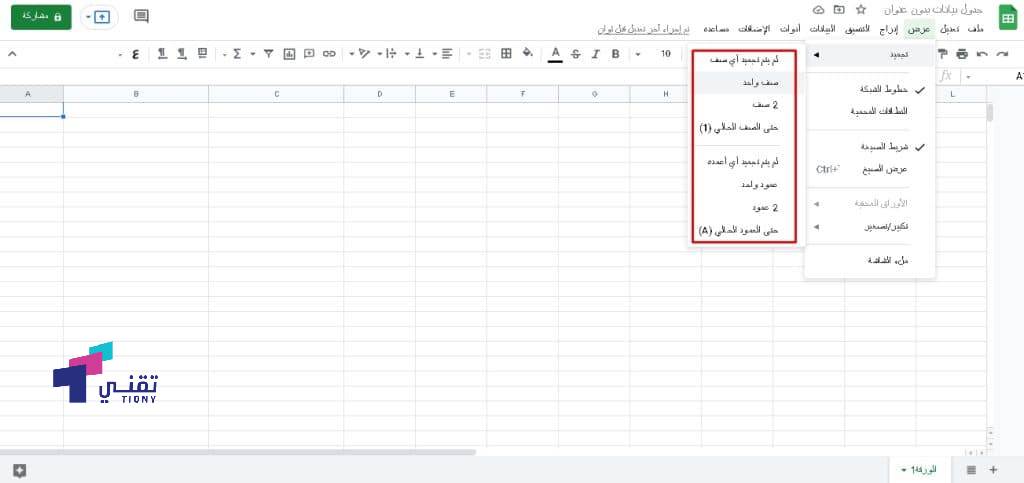
لتجميد الأعمدة في مستندات جوجل يكون فى المكان نفسه وذلك عن طريق اتباع هذه الخطوات:
- قم بالذهاب إلى مستندات جوجل على جهاز الكمبيوتر أو من خلال الموقع الرسمى.
- اختر العديد من الصفوف أو الأعمدة التي تريد تجميدها.
- قم بالذهاب إلى عرض “View” ثم تجمد ”Freeze”.
- للتجميد قم باختيار الصفوف والأعمدة.
يجب العلم أنه يمكن تثبيت الخلايا في جوجل شيت بهذه الطريقة.
إلغاء التجميد: عن طريق نفس الخطوات، قم بالذهاب إلى عرض ثم تجميد ثم اختيار بلا صفوف أو بلا أعمدة “No rows or No columns”
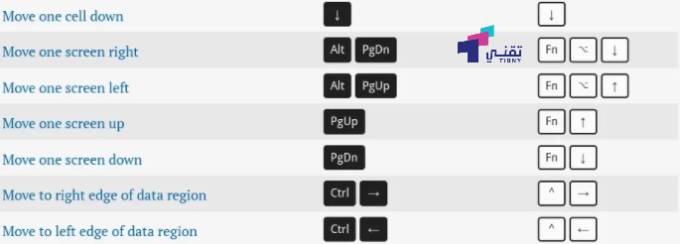
كيفية توحيد الخلايا في مستندات جوجل؟
توحيد الخلايا في مستندات جوجل هي إحدى الخصائص التى يدعمها جوجل شيت، حيث يمكن توحيد الخلايا المجاورة فقط سواء كانت هذه الخلايا رأسية أو أفقية، أما الخلايا البعيدة عن بعضها فسوف تلاحظ أن الخاصية لا تعمل، يمكن دمج الخلايا وذلك عن طريق:

- تحديد الخلايا المجاورة التى تريد دمجها سواء كانت الخلايا رأسية أو أفقية.
- الذهاب إلى زر التنسيق “Format” ثم إختيار دمج الخلايا “Merge Cells”.
- قم باختيار Merge All لتوحيد الخلايا في مستندات جوجل.
كيفية دمج الخلايا في خلية أخرى داخل مستندات جوجل Google Sheets
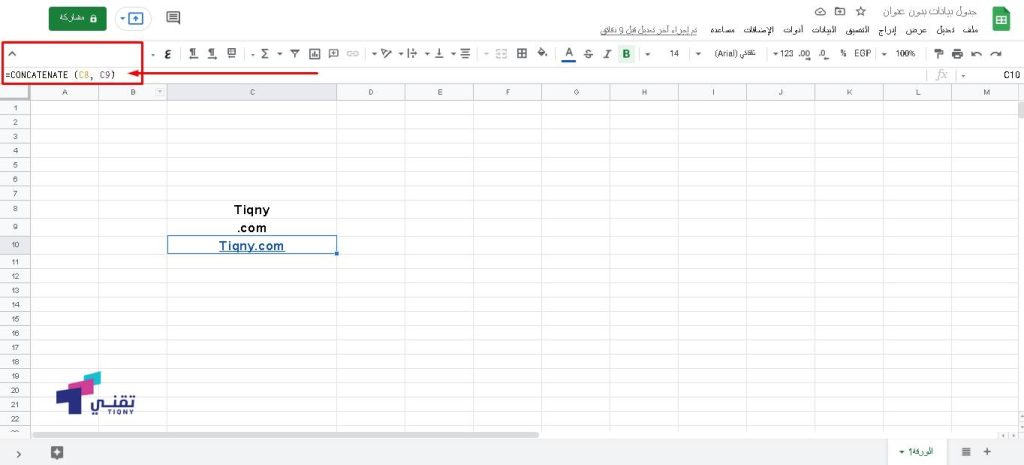
عندما يوجد الكثير من الخلايا التى تحتوى على الكثير من البيانات من خلايا الإسم الأول والإسم الثاني لموظفى الشركات، فإنه من السهل دمج الإسم الأول والإسم الثاني فى خلية أخري وذلك عن طريق صيغة:
CONCATENATE (C8, C9)
إذا أخذنا فى الإعتبار أن الإسم الأول يوجد فى العمود C8، والاسم الثانى يوجد فى العمود C9، ونريد دمج C8 و C9، وذلك عن طريق:
الذهاب إلى الخلية فى العمود A3 ثم نكتب CONCATENATE (C8, C9)، بهذا سوف يتم دمج الخلايا.
هذه الطريق يمكن تنفيذها على أى خلية، يجب عليك تغيير إسم الخلية من الصيغة التي سبق ذكرها.
ما هى مفاتيح الاختصار المستخدمة داخل مستندات جوجل Google Sheets؟
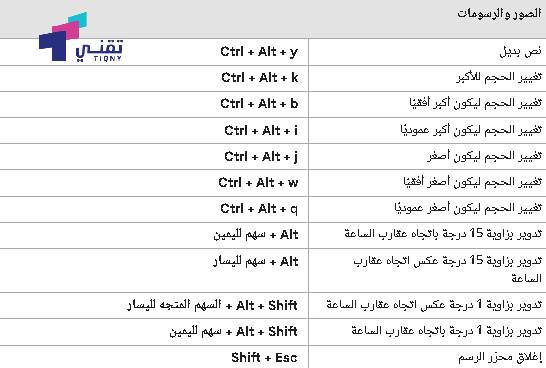
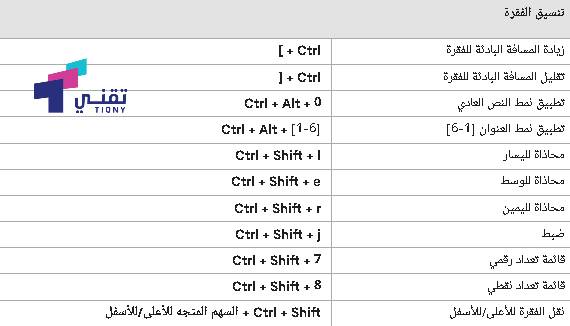
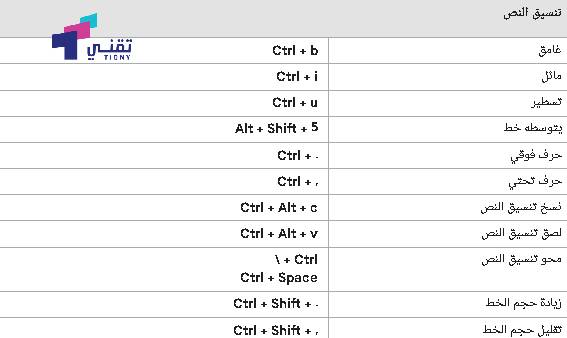
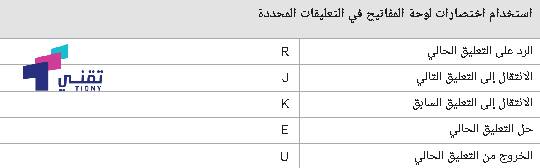
- إغلاق مصنف: Ctrl+W
- غامق: Ctrl+B
- فتح مصنف: Ctrl+O
- حفظ مصنف: Ctrl+S
- الانتقال إلى علامة التبويب الشريط الرئيسي: Alt+ء
- نسخ: Ctrl+C
- تراجع: Ctrl+Z
- لصق: Ctrl+V
- اختيار لون تعبئة: Alt+ء
- إزالة محتويات الخلية: حذف “Delete”
- قص: Ctrl+X
- الانتقال إلى علامة التبويب إدراج: Alt+N
- الانتقال إلى علامة التبويب تخطيط الصفحة: Alt+ط
- الانتقال إلى علامة التبويب البيانات: Alt+A
- الانتقال إلى علامة التبويب عرض: Alt+W
- إخفاء الصفوف المحددة: Ctrl+9
- إخفاء الأعمدة المحددة: CTRL+0
- توحيد الخلايا في مستندات جوجل: CONCATENATE (A1, A2).
بعض المصطلحات الشائعة في Google Sheets:
يوجد الكثير من الأشخاص لا يعرفون الكثير من المصطلحات المتعلقة بـ Google Sheets، فى هذا الجزء من المقال سوف نوضح أهم المصطلحات:
- الخلية “Cell”: وهي عبارة عن نقطة تقاطع بين صف وعمود ويتم كتابة بداخلها الأحرف بأى لغة أو الأرقام كما يمكن استخدام معادلات جوجل شيت داخل الخلايا.
- العمود “Column”: هو عبارة عن مجموعة من الخلايا أسفل بعضها بشكل عمودى يطلق عليها عمود، كما يمكن تجميد الأعمدة في مستندات جوجل.
- الصف “Row”: عبارة عن مجموعة من الخلايا بجانب بعضها يطلق عليها صف.
- معادلات جوجل شيت: وهى عبارة عن دوال مدمجة داخل Google Sheets والتي يسهل بعض الوظائف مثل الجمع والطرح، كما يمكن إنشاء معادلات على المستوى المتقدم.
- صفحة البيانات “Worksheet”: وهى عبارة عن عدد لا نهائى من الصفوف والأعمدة.
- جداول البيانات “Spreadsheet”: هى عبارة عن عدد لا نهائى من الصفحات.
كيفية تحميل جوجل شيت للكمبيوتر
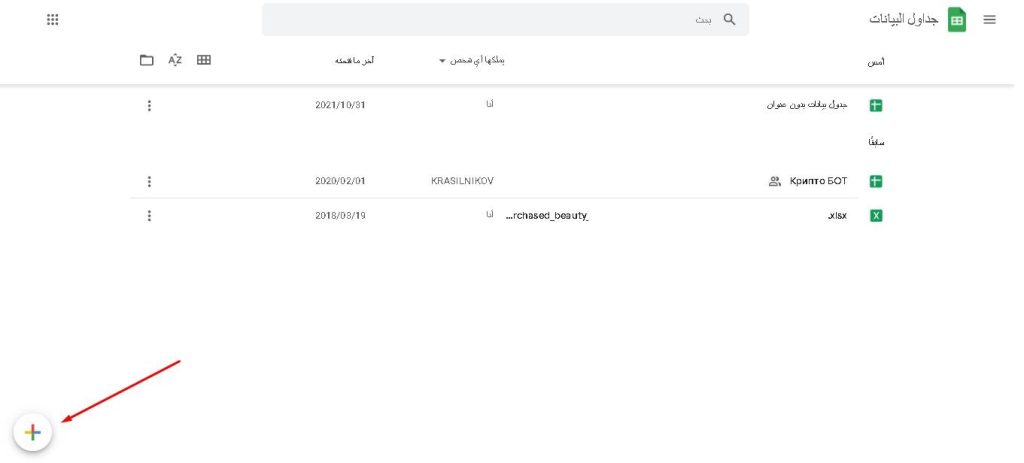
جداول بيانات Google هو خاصية مجانية تتيح لك إنشاء جداول بيانات ومشاركتها مع الكثير من المستخدمين الأخرين، هى خدمة أون لاين يمكن الإنتقال المتصفح على الكمبيوتر الخاص بك ثم:
- الذهاب إلى الموقع الرسمى لـ Google Sheets
- قم بالضغط على زر (+) سيتم إنشاء صفحة بيانات جديدة.
- يمكن التعديل والتحليل على البيانات التي سيتم وضعها داخل الخلايا ويمكن استخدام الدوال فى جداول البيانات.
- أيضا يمكن مشاركة هذه الصفحات مع المستخدمين عن طريق إضافة الإيميل الخاص بهم، أو إعطاء الصلاحية للعديد من المستخدمين للتعديل على الملف الواحد.
كيفية تحميل برنامج Google Sheets
خدمة مستندات جوجل هي خدمة مميزة جدًا والتى يمكن من خلالها إنشاء جداول البيانات ليس فقط لتحليل البيانات أو جمع المعلومات، بل يمكن استخدامها أيضًا داخل الروتين اليومى مثل إنشاء جداول تخص المهام اليومية التى يجب تنفيذها أو الميزانية اليومية وغيرها الكثير لذلك قامت شركة جوجل بإتاحة تطبيق لنظام تشغيل اندرويد وايفون:
تحميل برنامج Google Sheets لنظام تشغيل اندرويد من هنا.
تحميل برنامج Google Sheets لنظام تشغيل ايفون من هنا.
مع العلم أنه يمكن استخدام خدمة Google Sheets من الهاتف المحمول فى حالة عدم الإتصال بالإنترنت، والتمتع بجيمع مزايا جوجل شيث مثل ميزة توحيد الخلايا في مستندات جوجل مع إمكانية مشاركة البيانات مع أشخاص أخرين.
الأسئلة الشائعة:
هل Google Sheets مجاني؟
نعم مستندات جوجل أو Google Sheets مجاني تمامًا، يوجد أيضًا نسخة مدفوعة للمؤسسات والشركات.
هل صيغ Google Sheets هي نفس برنامج Excel؟
نعم يوجد العديد من الصيغ المتشابه، يمكن تنزيل الملفات وإعادة إستخامها مرة أخري بواسطة برنامج Excels والتعديل عليها.
هل يمكن تنزيل جداول البيانات من Google Sheets؟
نعم يمكن ذلك، وذلك بعد الإنتهاء من إدخال البيانات داخل جدول البيانات، قم بالذهاب إلى كلمة ملف “File” المتواجدة فى شريط المهام أعلى الشاشة عند استخدام الكمبيوتر، قم بإختيار تنزيل الملف “download”.
فى النهاية، يعد خدمة Google Sheets هي من أفضل الخدمات التى تقدمها شركة جوجل، من أفضل المميزات هو التكامل مع جميع خدمات جوجل، فى هذا المقال قد تحدثنا عن مميزات برنامج Google Sheets، أيضا قد ذكرنا بعض النصائح للمساعدة فى تسهيل بعض المهام مثل طريق دمج الخلايا أو تجميدها، كما وضحنا كيفية توحيد الخلايا في مستندات جوجل أيضًا تجميد الأعمدة في مستندات جوجل وكيفية تحميل تطبيق Google Sheets لنظام التشغيل اندرويد وايفون.



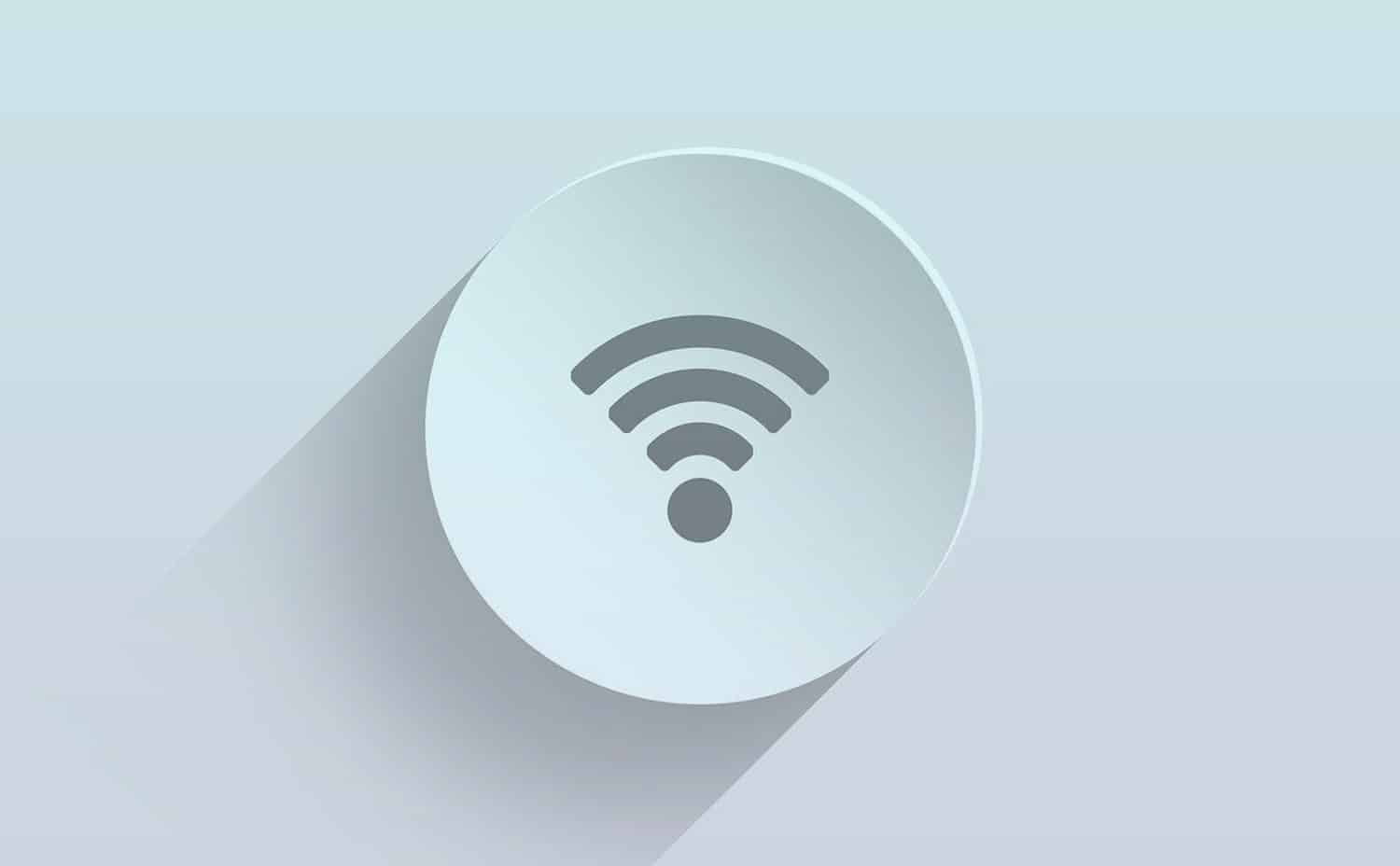

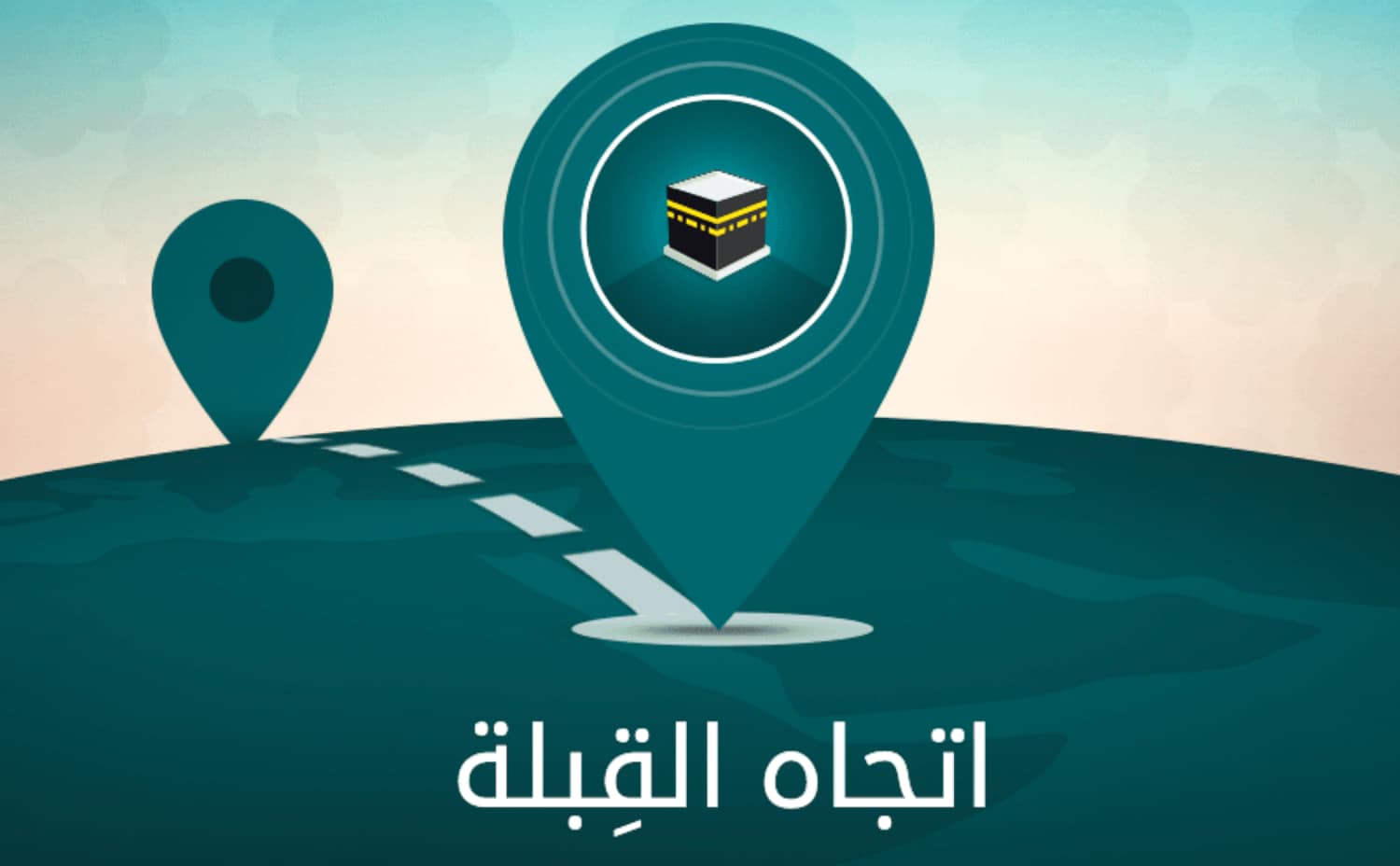


اسلام رفعت
أكتوبر 8, 2021 الساعة 1:26 ممرحبا..
اسلام رفعت
أكتوبر 8, 2021 الساعة 1:29 مممكن تدخل على الرابط دا